
Tethering to czynność udostępniania telefonumobilne połączenie danych z innym urządzeniem - takim jak laptop lub tablet - łączącym je z Internetem za pośrednictwem połączenia danych telefonu. Istnieje kilka sposobów tetheringu na Androidzie.
Tethering jest przydatny, gdy jesteś gdzieśi nie masz dostępu do Wi-Fi, masz dostęp do komórkowej transmisji danych i chcesz coś zrobić na komputerze zamiast na telefonie. Ale możesz zapłacić dodatkowo za wygodę.
Czy to będzie kosztować pieniądze?
W zależności od operatora może to być lub niekosztować cię pieniądze. W Stanach Zjednoczonych większość głównych operatorów pobiera dodatkową opłatę za tethering. Aby uzyskać więcej informacji na temat opłat pobieranych za tethering, odwiedź witrynę swojego operatora. Dodatkowa opłata 20 USD za tethering nie jest niczym niezwykłym w USA.
ZWIĄZANE Z: Jak korzystać z wbudowanego tetheringu Androida, gdy operator go blokuje
Można obejść te ograniczenia przezinstalowanie i korzystanie z aplikacji tetheringowej innej firmy lub, jeśli jesteś zrootowany, odblokowanie wbudowanej funkcji tetheringu Androida. Twój operator może jednak zauważyć, że i tak używasz tetheringu - może to stwierdzić, ponieważ ruch internetowy z laptopa wygląda inaczej niż ruch internetowy z telefonu komórkowego - i może pomóc w dodaniu abonamentu na Twoje konto, obciążając Cię standardową opłatą za tethering. Jeśli masz szczęście, mogą tego nie zauważyć, nie zdziw się, jeśli zmuszą Cię do uiszczenia opłaty za tethering.
Oczywiście obowiązują standardowe limity danych i opłaty. Na przykład, jeśli Twój operator zapewnia 2 GB danych miesięcznie, a używasz 3 GB między tetheringiem a normalnym użytkowaniem smartfona, będziesz podlegać zwykłym karom Twojego planu - dodatkowym opłatom lub ograniczeniu prędkości - nawet jeśli przewoźnik cię nie zauważy tethering.
Wreszcie tethering powoduje wyczerpanie baterii - szybko. Gdy nie używasz tetheringu, wyłącz go, aby oszczędzać energię na telefonie z Androidem i przedłużyć czas działania baterii.
Rodzaje tetheringu
Omówimy, jak korzystać z każdej metody tetheringu. Oto jak porównują:
- Tethering przez Wi-Fi: Tethering przez Wi-Fi zmienia trochę Twój telefonHotspot Wi-Fi. Tworzy sieć Wi-Fi, z którą łączysz się z komputerem. Ma przyzwoite prędkości i można podłączyć więcej niż jedno urządzenie - ale bateria rozładuje się szybciej niż w przypadku użycia jednej z poniższych opcji.
- Tethering przez Bluetooth: Tethering przez Bluetooth jest znacznie wolniejszyniż Wi-Fi, ale zużywa mniej baterii. Możesz jednocześnie uwiązać tylko jedno urządzenie przez Bluetooth. Prawdopodobnie nie warto go używać, chyba że naprawdę próbujesz rozciągnąć baterię.
- Tethering przez USB: Tethering przez USB ma najszybsze prędkości, ale musisz podłączyć telefon do laptopa za pomocą kabla USB. Bateria telefonu nie wyczerpuje się, ponieważ pobiera energię z portu USB komputera.
Oprócz standardowych opcji tetheringu w Androidzie istnieją inne sposoby na tethering:
- Aplikacje Tetheringowe innych firm: Jeśli tethering jest wyłączony na telefonie uzyskanym od operatora, możesz zainstalować aplikacje innych firm i używać ich do tetheringu. Twój przewoźnik może i tak cię obciążyć, jeśli zauważy.
- Odwrotne tethering: W rzadkich sytuacjach możesz chcieć udostępnić swojezamiast tego połączenie internetowe komputera z telefonem z Androidem. Jest to przydatne, jeśli masz przewodowe połączenia Ethernet w okolicy i nie masz dostępu do Wi-Fi.
Porozmawiajmy o tym, jak zrobić te wszystkie rzeczy, jedna po drugiej.
Tethering przez Wi-Fi
Android ma wbudowaną funkcję modemu Wi-Fi,chociaż niektórzy operatorzy mogą go wyłączyć, jeśli nie zapłacisz za abonament. (Ponownie jednak, jeśli jesteś zrootowany, możesz odblokować wbudowaną funkcję tetheringu Androida za pomocą tych instrukcji).
Aby uzyskać dostęp do tej funkcji, otwórz ekran ustawień telefonu, dotknij opcji Więcej w obszarze Sieci zwykłe i bezprzewodowe, a następnie dotknij Tethering i przenośny punkt dostępu.
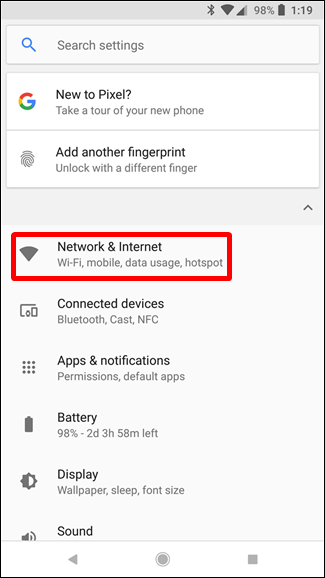

Stuknij opcję Skonfiguruj hotspot Wi-Fi, a będzieszmoże skonfigurować hotspot Wi-Fi w telefonie, zmieniając jego SSID (nazwę) i hasło. Pozostaw ustawienie zabezpieczeń WPA2 PSK, chyba że musisz użyć starszego urządzenia, które nie obsługuje tego standardu szyfrowania. WPA2 PSK jest najbezpieczniejszą opcją i nie chcesz, aby inne osoby łączyły się z twoim hotspotem i pobierały rachunki za dane.


Po skonfigurowaniu ustawień hotspotu zaznacz opcję Przenośny hotspot Wi-Fi. Możesz teraz połączyć się z hotspotem Wi-Fi telefonu za pomocą laptopa, tabletu lub dowolnego innego urządzenia.

Tethering przez Bluetooth
Możesz także wybrać tethering przez połączenie Bluetooth. Jeśli Twój laptop ma wbudowany moduł Bluetooth (co większość), możesz włączyć Bluetooth w telefonie i włączyć tethering przez Bluetooth.
Najpierw musisz sparować komputer z telefonem. W systemie Windows 10 najpierw otworzysz menu Bluetooth i upewnisz się, że urządzenie jest wykrywalne.

W telefonie przejdź do ustawień Bluetooth i poszukaj nowych urządzeń do sparowania. Poczekaj, aż pojawi się komputer. Po wyświetleniu dotknij go, aby rozpocząć proces parowania.

Gdy oba urządzenia zaczną się komunikować, otrzymaszpo każdym pytaniu o potwierdzenie, że unikalny kod jest taki sam. Jeśli tak jest (i powinno być), kliknij Połącz w telefonie i komputerze. Następnie powinny być połączone przez Bluetooth.

Teraz, gdy oba są sparowane, jesteś prawie gotowy do korzystania z funkcji modemu Bluetooth. Najpierw wróć do ekranu Tethering i przenośny punkt dostępu w telefonie, a następnie włącz tethering przez Bluetooth.

Z powrotem na komputerze kliknij prawym przyciskiem myszy ikonę Bluetooth na pasku zadań, a następnie wybierz „Dołącz do sieci osobistej”.

Po otwarciu tego menu telefon powinien być obecny. Kliknij go, a następnie menu rozwijane „Połącz za pomocą”. Wybierz „Punkt dostępu”.

Po ustanowieniu połączenia pojawi się szybkie okno potwierdzenia. Gotowe i gotowe - możesz teraz korzystać z połączenia Bluetooth, aby uzyskać dostęp do Internetu.
Tethering przez USB
Podłącz telefon do laptopa za pomocą kabla USB, a zobaczysz opcję tetheringu przez USB. Włącz to.


Twój komputer powinien automatycznie wykryć to nowe połączenie internetowe i udostępnić je. Bam

Aplikacje Tetheringowe innych firm
Istnieje wiele aplikacji do udostępniania Internetu innych firm, które można pobrać z Google Play. Jednak wiele z nich to płatne aplikacje lub wymagają dostępu do konta root.
PdaNet + oferuje tethering przez Bluetooth i USBTelefony z Androidem, a tethering Wi-Fi działa tylko na niektórych telefonach. Darmowa wersja automatycznie się wyłączy i zmusi do okazjonalnego włączenia - możesz sprawić, że przestanie ci przeszkadzać, płacąc za pełną wersję. W przeciwieństwie do wielu innych takich aplikacji, PdaNet nie wymaga dostępu do konta root. Dołączona funkcja modemu Wi-Fi jest nowa w PdaNet + i jest taka sama jak popularna aplikacja FoxFi.


Możesz także poszukać innego tetheringuaplikacje w Google Play, jeśli możesz chcieć darmowej aplikacji, która używa roota i nie wymaga regularnego ponownego włączania, lub jeśli PdaNet + nie może zapewnić dostępu Wi-Fi w telefonie. W takim przypadku zalecamy użycie modułu Magisk / Xposed, który omija ograniczenia operatora.
Odwrotne tethering
ZWIĄZANE Z: Jak podłączyć Androida do połączenia internetowego komputera przez USB
Wreszcie, jeśli jesteś zrootowany, możesz cofnąćtether - podłącz telefon do komputera i udostępnij połączenie internetowe komputera z telefonem. Jest to dość rzadka sytuacja, ale pewnego dnia możesz znaleźć się w biurze, w którym nie ma Wi-Fi. Jeśli możesz podłączyć telefon z Androidem do komputera za pomocą przewodowego połączenia internetowego za pomocą kabla USB, możesz udostępnić jego przewodowe połączenie internetowe. Zapoznaj się z tym przewodnikiem, aby uzyskać bardziej szczegółowe instrukcje, jak odwrócić tethering.








